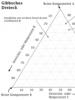Какую систему ставить 32 или 64 битную. Что такое разрядность системы Windows и Linux
Не многие пользователи Windows знают, что у данной операционной системы имеется некая разрядность — x32 и x64 .
Многие которые и знают что есть разрядность, но не знают, что это такое и для чего нужно. В интернете есть много статей про разрядность windows но они не раскрывают полностью картину по данному вопросу.
Разрядность операционной системы Windows .
Разрядностей у Windows на сегодняшний день только две: 32 -бит и 64 -бит. Посмотреть разрядность своей системы просто: кликаем правой кнопкой мыши на ”Мой компьютер " и выбираем пункт свойства (скриншот на примере Windows 7 , в Windows XP окно чуть отличается, но смысл идентичен) :

Другой вариант просмотра разрядности системы.
Если вы не смогли посмотреть разрядность по выше описанному методу, то делаем следующее (на примере Windows XP
)
:
- Жмем "Пуск — далее Выполнить .”
- В строке набираем: winmsd.exe и жмем OК .
- В области сведений в столбце "Элемент ищем пункт "Тип ". Если пункт "Тип "будет со значением"Компьютер на базе X86 ", то значит система 32-х битная. Если пункт "Тип ” будет со значением "Компьютер на базе Itanium ", то ваша система 64-х битная.
Чем же отличаются дистрибутивы Windows x64
от Windows x32
и нужно ли переходить на 64
-бита?
Основное, и на мой взгляд, почти единственное, отличие x64
от x32
в том, что Windows x64
позволяет работать с оперативной памятью (ОЗУ)
вплоть до 32 Гбайт
и запускать одновременно как 64
-битные, так и 32
-битные программы и приложения. А x32
позволяет работать лишь с ОЗУ до 4 Гбайт
памяти, и при этом запускаются только 32
-битные приложения и программы к тому же для которых доступно только 3
Гбайт
оперативной памяти, остальной объём памяти если и есть, система не будет его видеть и использовать. Второе отличие - это поддержка x64
многоядерности и многопроцессорности. Если у Вас хотя бы двухядерный процессор, то переход на 64
-битную windows имеет смысл.
Какую разрядность WIndows выбрать, x64 или x32?
Все "за” и "против” перехода на разрядность x64 :
- x64, формально ни как не отличается отx32 -битной системы, но пользователи с многоядерными процессорами возможно почувствуют повысившуюся производительность системы.
- x64 способна идентифицировать и работать с оперативной памятью (ОЗУ) 4 и более Гигабайт . А x32 видит только 3 Гбайта , даже если физически оперативная память стоит больше.
- Иногда трудно найти драйвера на систему X64 разрядности. Поэтому прежде чем перейти на 64 разрядную систему, лучше проверить на сайте производителя материнки наличие драйверов для такой системы.
- Большинство x32 программ и приложений нормально работают в x64 системах, но не наоборот.
Что означает обозначение x86 разрядность?
Часто в 32-х
битной системе разрядность обозначается не x32
, а x86
. Многие пользователи начинают путаться в этих обозначениях. Многие авторы сравнивают x86
и x32 системы
. Это не правильно. x86
— это архитектура микропроцессора
и аппаратная платформа
. Она применима и к 32
-х битным и к 64
-х битным программам.
Обозначение х86
пошло от наименования первых процессоров от компании Intel
, у которых в конце названия приписывалось 86 (например i8086
). Даже когда со временем процессоры получили имена Pentium
, Celeron
, платформу продолжали обозначать х86
.
Каково правильное обозначение системы?
Правильное обозначение таково: x86_32 bit
(для 32-х разрядных систем
) или x86_64 bit
(для 64-х разрядных систем
). Можно сокращенно х32
или х64
.
Послесловие
В настоящее время все идет к тому, что со временем все полностью перейдет на x64 разрядные системы
. Тенденция развития компьютеров и приложений к ним идет в сторону увеличения мощности приложений, а значит к увеличению потребляемой оперативной памяти. Так как 32-х битная система
больше 4 Гиг ОЗУ
не может осилить, то в любом случае придется переходить на 64-х битные системы
, которые спокойно работают и с 32 Гиг
ОЗУ. На этом все, что касается статьи.
Наш сайт и дальше будет помогать вам в познании компьютера и хитростей Интернет, ну а вы не ленитесь и оставляйте комментарии. Буду рад ответить вам.
Совсем недавно на блоге сайт была опубликована заметка, в помощь тем, кто собирается обновлять свой компьютер или же покупать/собирать новый. А именно, в ней говорилось о том, сколько оперативной памяти нужно компьютеру в зависимости от тех задач, которые передними ставятся: Сколько оперативной памяти нужно?
Следующей нашей заметкой по плану была статья о поддержке различных объемов памяти со стороны операционной системы — о разрядности операционной системы; о том, что не все объемы памяти поддерживаются всеми версиями Windows . Отдельное спасибо всем читателям, которые в комментариях на блоге упомянули о теме разрядности: после прочтения их я понял, что короткой заметки в блоге на эту тему — мало. Нужен подробный материал на эту тему.
Именно поэтому было решено написать статью, (ликбез, если хотите) по этому вопросу и разместить ее здесь, на ITexpertPortal.com — в архиве бесплатных обучающих материалов и статей на важные темы компьютерной грамотности.
Итак, вернемся к основной теме, к разрядности операционных систем и к поддержке различных объемов памяти. Вначале ответим на вопрос:
Что такое разрядность вообще?
Научное определение: В информатике разрядностью электронного (в частности, периферийного) устройства или шины называется количество разрядов (битов), одновременно обрабатываемых этим устройством или передаваемых этой шиной. Термин применим к составным частям вычислительных, периферийных или измерительных устройств: шинам данных компьютеров, процессорам и т.д. Разрядностью компьютера называют разрядность его машинного слова. (источник — Википедия).
Думаю, все просто и понятно. Разрядность — способность одновременно обрабатывать какое-то количество битов, если говорить проще.
На самом деле, все не так просто, и чтобы осветить полностью этот вопрос и "по-научному" — никакой статьи не хватит. Поэтому, не будем углубляться в курс архитектуры ПК, а затронем чисто практические моменты, с которыми приходится сталкиваться и которые имеют значение для нас — пользователей.
Причем тут объем оперативной памяти?
Существует две версии операционной системы Windows
(по крайней мере пока — только две). Не важно, что именно мы возьмем из современных и актуальных систем: XP, Vista
или 7.
Все эти системы существуют в двух вариантах — 32-битные и 64-битные. Например:
Windows 7 Ultimate 32-bit
(или х86 — равнозначные обозначения)
Windows 7 Ultimate 64-bit (или x64 —
равнозначные обозначения)
Windows Vista Ultimate x86 (x86 —
это обозначение 32-битной версии)
Windows Visa Ultimate x64
(соответственно — 64-битная версия)
Архитектурные различия между 32 и 64-битными версиями Windows, разумеется, есть. Говорить о них можно долго, но это ни к чему, поверьте мне. 🙂
Самые главные особенности и отличия, которые непосредственно касаются пользователя и с которыми приходится сталкиваться:
1. Максимальный объем оперативной памяти.
2. Разрядность операционной системы.
3. Разрядность процессора.
Вот об этом мы с вами поговорим подробнее…
Максимальный объем оперативной памяти.
32-битная операционная система может адресовать (т.е. может использовать, "видеть") не более 4 ГБ оперативной памяти. Это самое главное отличие, и самое существенное. Если в вашем компьютере установлено, скажем, 2 ГБ, то 32-битная операционная система работает с таким объемом нормально.
Если вы у становите 4 ГБ памяти и будете работать под управлением 32-битной ОС, то она просто не увидит такой объем. Все, что она сможет использовать — это примерно 3.5 ГБ из 4 ГБ. Остальной объем она не может предоставить для работающих программ. Разумеется, если вы установите в компьютер 8 ГБ памяти, скажем, и при этом будете оставаться на 32-битной системе, то она так же не увидит более 3.5 ГБ из всего установленного объема.
64-битная операционная система может работать с гораздо бОльшими объемами памяти — до 192 ГБ (для Windows 7) . Т.е. если вы, скажем, захотели установить 8 ГБ памяти, то обязательно нужно переходить на 64-битную ОС, в противном случае, вы просто не сможете использовать столь большой доступный объем.
 Мы рассмотрели, можно сказать, "крайности", до 2 ГБ и 8 ГБ и более. А как быть с золотой серединой? Что, если у вас уже установлено или же вы планируете увеличить объем памяти до 4 ГБ? Нужно ли в этом случае переходить на 64-битную ОС, чтобы компьютер смог использовать не 3.3, а все 4 ГБ памяти?
Мы рассмотрели, можно сказать, "крайности", до 2 ГБ и 8 ГБ и более. А как быть с золотой серединой? Что, если у вас уже установлено или же вы планируете увеличить объем памяти до 4 ГБ? Нужно ли в этом случае переходить на 64-битную ОС, чтобы компьютер смог использовать не 3.3, а все 4 ГБ памяти?
Не все так просто… 64-битные версии ОС используют заметно больше памяти. Все переменные теперь уже не 32-битные, а 64-битные. Обычно это увеличивает объём приложений на 20-40%, что приводит и к соответствующему росту объёма занимаемой памяти. На такие файловые форматы, как музыка или видео, это не влияет.
Устанавливать 64-битную версию Windows , чтобы лучше использовать 4 Гбайт памяти, смысла не имеет, пусть даже 32-битная версия распознаёт только до 3,5 ГБ памяти. Проблема кроется в том, что вы получите отсутствующую память, однако сразу же её потеряете по той причине, что 64-битная версия требует для себя больше памяти. Так что переход на 64 бита актуален только при памяти большего объёма: 6, 8 ГБ и более.
Итак, если вы решили установить много памяти, и здесь 64-битная ОС нужна точно, то возможно, вас интересует вопрос:
Какими особенностями обладает 64-битная Windows Vista /7 ?
Визуально — никакими. Т.е. внешне — это обычная ОС, ничем не выделяющаяся от 32-битного варианта. Вы можете определить ее принадлежность к 64-битной архитектуре только зайдя в пункт "свойства системы" в панели управления — там указана разрядность.
Технически — небольшие различия есть. Первое, собственно, что 64-битная ОС "видит" большие объемы памяти и умеет с ними работать. Второе — она позволяет запускать 64-битные приложения.
64-битная ОС позволяет запускать и обычные 32-битные программы. Привычным способом, никаких настроек для этого не требуется. Все как всегда. Просто в 64-битной системе присутствует подсистема выполнения 32-х разрядных приложений. Поэтому, вы с успехом можете устанавливать и работать как с 32-битными, так и с 64-битными приложениями.
Сейчас таких х64-приложений немного, хотя их число постоянно растет. Особенно это касается ресурсоемких программ — графических и видеоредакторов и так далее. Т.е. всех программ, которым нужны в первую очередь большие объемы доступной для работы памяти. Например, чтобы какой-то видеоредактор мог использовать в работе более 4 ГБ из доступной памяти.
Например, компания Adobe заявляла, что современные приложения серии Adobe CS5 — будут только 64-битные. Это значит, что, скажем, Photoshop CS5, Dreamweaver CS5 и т.п. смогут запустится только на 64-битной системе. На 32-битной ОС они просто не запустятся. Почему?
Потому что в 64-битной ОС могут работать 32-битные приложения, но не наоборот!
Следующий технический момент — 64-битные ОС требуют 64-битных драйверов . Как правило, все современные (не старше двух лет) устройства ПК, ноутбуки и периферия имеют на прилагающемся установочном диске две версии драйверов — 32 и 64-битную. Поэтому с современными устройствами проблем не возникнет — как обычно вставляем диск с драйвером в привод и запускаем установку, инсталлятор сам определит версию Windows и запустит соответствующий разрядности драйвер.
Если диска нет или на нем нет 64-битного драйвера, необходимо посетить официальный сайт разработчика конкретного устройства, чтобы скачать такой драйвер. То же относится и к устаревшему оборудованию.
ОБЯЗАТЕЛЬНО проверьте наличие 64-битных версий ВСЕХ необходимых драйверов еще ДО начала установки 64-битной версии Windows !
Разрядность процессора.
Где взять/как определить 64-битные приложения?
64-битное программное обеспечение можно определить без труда. На упаковке в системных требованиях, как правило, указывается, что данная программа 64-битная. Это же может быть указано отдельно на упаковке.
Если же вы приобретаете какое-то ПО через интернет, то принадлежность к 64-битной архитектуре тоже указывается.
Вот пример: моя лицензионная коробочная версия Windows Vista Ultimate . В комплекте два установочных диска — 32 и 64-битная версия ОС:


Не обращайте внимание на "англоязычность" в данном случае, просто ОС была куплена в Соединенных Штатах.
Но это в данном случае — Vista Ultimate (только Ultimate) так поставлялась, в двух версиях. Как правило, та же Windows, например (или любая другая программа) продается ИЛИ 32-битная ИЛИ 64-битная, о чем указано на коробке, как я уже упоминал.
На этом отличия и особенности 64-битных операционных систем Windows, значимые для пользователя заканчиваются.
В остальном — все точно так же, как и на привычных 32-битных Windows XP/Vista/7.
Наверняка каждый пользователь компьютера, когда-либо выполнявший установку/переустановку операционной системы Windows, сталкивался с необходимостью выбора разрядности. В данной статье мы подробно разберем, что это такое, на что может влиять в работе с компьютером, а также приведем все "за и против" при выборе разрядности ОС.
Что такое разрядность?
Термин "разрядность" применяется не к операционной системе или какому-либо программному обеспечению, а к электронно-вычислительному устройству либо шине, при помощи которой осуществляется передача информации между разными функциональными модулями компьютера.
Минуя сложные информационные и электронно-вычислительные термины, разрядность можно охарактеризовать как способность устройства или шины одновременно обрабатывать (принимать, отправлять) определенное количество бит за один такт (условно — 1 Гц). Если брать в пример 32-разрядный центральный процессор (ЦП), то он способен обрабатывать до 32 бит информации за один тактовый сигнал. 64-разрядные устройства обрабатывают за то же количество времени в два раза больше бит и так далее.
Если речь идет о разрядности операционной системы или любого программного обеспечения, здесь имеется в виду их способность работать с 32-х или 64-х битными процессорами. Например, Windows x64 не получится запустить на 32-х разрядном ЦП.
Однако все современные процессоры, использующиеся на персональных компьютерах, имеют 64-битную разрядность. Это позволяет устанавливать на них как 32-х, так и 64-х разрядные операционные системы. Для возможности запуска на x64 процессорах 32-битных ОС в первых предусмотрена специальная функция, имитирующая работу устройства в 32-битной разрядности. Tсли мыслить логически, максимальная производительность ЦП урезается вдвое.
Что означает разрядность x86?
Зачастую при описании разрядности операционных систем, каких-либо программ или электронно-вычислительных устройств вместо "x32" или "x64" указывается "x86". На самом деле, под "x86" подразумевается 32-битная разрядность. "x86" — это всего лишь одно из названий архитектуры 32-разрядных процессора. Это название было придумано компанией Intel. Оно образовано из последних двух цифр (86), которые присутствовали в наименовании всех ранних процессоров Intel — i286, i486 и т.д.

Как узнать разрядность моей Windows?
Определить разрядность установленной на компьютере операционной системы Windows можно множеством способов. Чтобы сделать это штатными средствами Windows, следуйт инструкции:
- Откройте "Проводник Windows" (комбинация клавиш "Win + E").
- В левой части окна нажмите правой кнопкой мыши на элемент "Мой компьютер" или "Этот компьютер", затем выберите пункт меню "Свойства".
- Откроется окно "Просмотр основных сведений о вашем компьютере".
- В разделе "Система" напротив пункта "Тип системы" и будет указана разрядность установленной Windows:

- Также разрядность Windows можно легко определить при помощи специальных утилит идентификации компонентов компьютера и программного обеспечения. Одна из наиболее популярных программ этого типа — "AIDA64":
- Скачайте, установите и запустите приложение.
- После запуска программы в левой части окна откройте раздел "Операционная система".
- В центральной части окна в разделе "Тип ядра ОС" будет указана разрядность операционной системы в виде "Multiprocessor Free (32-bit)" или "Multiprocessor Free (64-bit)", т.е. 32-битная или 64-битная ОС, соответственно.

Отличия между Windows x86 и x64
Из всего вышесказанного следует вывод, что 64-разрядные электронно-вычислительные устройства и программное обеспечение более производителей, чем 32-разрядные. И в этом основное преимущество 64-битных ревизий операционных систем Windows. Однако максимальная производительность x64 может быть достигнута только на тех компьютерах, которые отвечают минимальным требованиям, предъявляемым к процессору и оперативной памяти:
- Процессор, как минимум, с 2 ядрами. Насчет тактовой частоты — чем больше, тем лучше.
- Объем оперативной памяти 4 Гб и более.
Конечно, для запуска на компьютере 64-битной Windows будет достаточно одноядерного процессора с тактовой частотой в 1Ггц и оперативной памяти размером в 1 ГБ (и даже меньше, все зависит от версии операционной системы — 7, 8 или 10). Однако этих параметров окажется маловато для того, чтобы можно было "выжать" из системы всю ее производительность.
Если ПК не соответствует этим требованиям, то переход с 32-битной Windows на 64-битную не будет иметь смысла. Ситуация с производительностью, скорее всего, даже ухудшится — компьютер будет выполнять обыденные задачи медленнее.

Основное отличие — максимальный объем оперативной памяти
Основная причина перехода пользователей на использование 64-разрядных операционных систем Windows — это способность последних работать с объемом оперативной памяти более 4 Гб. Да, 32-битные ОС попросту не распознают объем ОЗУ больше этого значения.
Пользователей 32-разрядных систем будет ожидать неприятный сюрприз, когда они решат увеличить производительность своего компьютера, докупив дополнительные планки оперативной памяти. Если суммарный объем ОЗУ превысит отметку в 4 Гб, то эти "лишние" гигабайты системой будут попросту урезаны.
Количество установленного и доступного для использования объема оперативной памяти легко проверить штатными средствами Windows:
- Откройте окно "Просмотр основных сведений о вашем компьютере", как это было описано в главе об определении разрядности Windows данной статьи.
- В разделе "Система" в центральной части окна найдите пункт "Установленная память (ОЗУ)".
- Напротив этой надписи будет указан общий объем оперативной памяти. Если она превышает 4 Гб, то соответствующее сообщение будет отображено в скобках сразу после суммарного объема ОЗУ — "(4,00 Гб доступно)".
- В Windows 7 это выглядит следующим образом:

Т.е. каким бы не являлся объем установленной в компьютер оперативной памяти, в 32-разрядных версиях операционных систем Windows всегда будет доступно лишь 4 Гб.
Когда стоит переходить на Windows x64?
Переходить на использование 64-битных версий Windows, несомненно, стоит при необходимости увеличения производительности компьютера путем установки дополнительного объема оперативной памяти. Причем это можно сделать даже в случае, если в компьютере установлен одноядерный процессор. Ведь не терять же столь значительный объем ОЗУ.
Однако возможность использования на компьютере оперативной памяти более 4 Гб — не единственная причина перехода на 64-битную Windows. Это также может потребоваться для запуска программ или компьютерных игр, специально разработанных для использования в 64-битных операционных системах (их запуск в 32-битной среде невозможен). Для этого необязательно иметь на компьютере внушительный объем ОЗУ или многоядерный процессор, т.к. далеко не все 64-битные программы требуют наличия высоких компьютерных мощностей.
При переходе на 64-битную верию Windows нужно иметь в виду, что могут возникнуть проблемы с драйверами устройств. Не все производители выпускают программное обеспечение для своего оборудования, предназначенное для работы в 64-битной среде.
В настоящее время подавляющее большинство продаваемых современных компьютеров и мобильных ПК имеют предустановленную Windows 7 64 bit. Это обусловлено тем, что они комплектуются достаточным количеством оперативной памяти – от 4 Гб и выше. Тем же пользователям, которые только собираются перейти на Windows 7 (как бы удивительно это не звучало в преддверии выхода Windows 8) и приобрести коробочную версию (BOX) определиться с выбором разрядности поможет эта статья, которая составлена в виде вопросов и ответов.
Преимущества 64-битной ОС.
Разрядность может быть 32 или 64 бита, но на экране обе версии Windows 7 выглядят одинаково. Возможности систем также идентичны: в комплекте те же дополнительные программы, например Windows Media Player или Paint. Однако «под капотом» все же есть существенные различия.
Увеличенная рабочая скорость. С 64-битной версией Windows компьютер может обрабатывать за единицу времени в два раза больше данных, чем с 32-битной. При этом он использует расширенные возможности 64-разрядных процессоров, которые за один такт способны обрабатывать 64 бита данных (8 байт). Поэтому программы, оптимизированные для 64-битных ОС, умеют работать быстрее, чем их аналоги для процессоров, обрабатывающих всего 32 бита (4 байта) за один такт.
Больше оперативной памяти. 32-битные версии Windows могут использовать максимум 4 Гб памяти, причем не вся она доступна программам. Например, 1 Гб занимает сама операционная система, к тому же до 1 Гб (в зависимости от ПК) резервируется для видеопамяти. Так что для самих программ остается не более 2 Гб. Если они «прожорливы», памяти может не хватить.
Для 64-битных версий Windows подобного ограничения нет. Максимальная рабочая память в Windows 7 Home Premium выросла до 16 Гб; версии Professional, Ultimate и Enterprise могут работать даже со 192 Гб. Благодаря большей доступной памяти Windows реже приходится выгружать разделы программ на сравнительно медленный жесткий диск (в файл подкачки), поэтому и компьютер работает быстрее.
Недостатки 64-битной ОС.
Нужны новые драйверы. Все устройства требуют для 64-битной Windows 7 соответствующих драйверов (аналоги для 32-битной ОС работать не будут). Для современных устройств это обычно не проблема, но для устаревших моделей многие производители не разрабатывают 64-битные версии драйверов. Поэтому прежде чем переходить на 64-битную Windows, зайдите на веб-страницу производителя устройства и убедитесь, что для вашего оборудования доступна 64-битная версия драйвера.
Требуется больше памяти. Многие структуры данных в 64-битных программах имеют размер 8 байт (64 бит). Поэтому программы занимают на 10–20% больше места на жестких дисках, чем соответствующие 32-битные версии с 4-байтными структурами. Потребность в оперативной памяти для 64-битного ПО также повышается – примерно на 15 процентов.
Поддерживает ли мой компьютер 64-разрядную версию Windows 7?
Большинство компьютеров, выпущенных за последние три года (то есть, после релиза Windows Vista) совместимы с 64-битной версией Windows 7. Исключение - системы с дешевыми процессорами, не поддерживающими 64-разрядные расширения AMD и Intel. В их числе - линейка процессоров Intel Atom с низким энергопотреблением и ранние модели Intel Core, в частности, Core Duo (не путать с Core 2 Duo). Если вы не знаете, какой процессор установлен на вашем компьютере и поддерживает ли он 64-разрядные операционные системы, воспользуйтесь бесплатной утилитой Intel Processor Identification Utility .
Периферийные устройства
Как и в случае с компьютерами, большинство периферийных устройств, выпущенных с момента релиза Windows Vista, совместимо с 64-разрядной версией Windows 7. А вот с устаревшей техникой это лотерея. Некоторые производители - в особенности поставщики сетевых карт и дисковых контроллеров - уже давно обеспечивают совместимость своих продуктов с 64-разрядными системами, поскольку им приходилось работать еще с 64-битными версиями Windows Server 2002-2003 годов выпуска. Старые устройства, не имеющие непосредственного отношения к дата-центрам (например, нестандартные устройства ввода, мультимедийную аппаратуру, некоторые принтеры), будет сложнее интегрировать, поскольку они разрабатывались в то время, когда 64-разрядные операционные системы для настольных компьютеров были редкостью. Лучше всего заранее проверить, выпустил ли производитель драйвер для 64-битной версии Windows 7, а если нет, существуют ли другие способы решения проблемы.
Можно ли использовать 32-битные драйверы в 64-разрядной версии Windows 7?
Нет. Драйвер устройства - это привилегированный код, который выполняется в том же адресном пространстве, что и ядро Windows, поэтому он должен соответствовать архитектуре ядра. Некоторые производители объединяют 32- и 64-битные драйверы в едином установщике, поэтому неопытному пользователю может показаться, что 32-разрядный драйвер работает под 64-битной версией Windows. Однако, несмотря на то, что 32-разрядные драйверы не поддерживаются непосредственно операционной системой, их все равно можно установить в Режиме Windows XP и использовать USB-принтеры и другие устаревшие устройства с интерфейсом USB в виртуальной машине Windows XP.
Доступен ли Режим Windows XP в 64-разрядной версии Windows 7?
Да, Режим Windows XP полностью поддерживается 64-битной версией Windows 7. Более того, применение монитора виртуальных машин (Virtual Machine Monitor, VMM) - в частности, такого продукта, как Windows Virtual PC 7, который лежит в основе Windows XP Mode - это один из немногих способов использования 32-разрядных драйверов устройств в 64-битной версии Windows. Единственная сложность заключается в том, что устройство должно обладать интерфейсом USB. Устаревшие приборы, требующие нестандартных карт расширения или ключей, скорее всего, не будут работать в Режиме Windows XP.
Что такое Режим Windows XP и как его запустить?
Проще всего сказать, что Режим Windows XP - это виртуальная машина под управлением Windows XP SP3, запущенная в Windows Virtual PC 7. Пользователи Windows 7 Professional (Профессиональная), Ultimate (Максимальная) и Enterprise (Корпоративная) могут загрузить ее бесплатно.

Если выразиться точнее, Режим Windows XP - это нативное 64-битное приложение (вернее, набор 64-разрядных служб и драйверов), которое создает отдельный нативный 64-битный процесс, эмулирующий среду 32-разрядной операционной системы.
Важно отметить, что Режим Windows XP позволяет создавать только 32-разрядную виртуальную среду, несмотря на то, что Windows Virtual PC само по себе - 64-битное приложение, запущенное в 64-разрядной версии Windows 7. В среде Windows Virtual PC (которая, по сути, является универсальным инструментом виртуализации с дополнительными функциями для поддержки Режима Windows XP) можно устанавливать 32-разрядные версии Windows XP, Vista или даже Windows 7, но невозможно использовать 64-битные версии ни одной из этих систем.
Можно ли запускать 32-битные приложения в 64-разрядной версии Windows 7?
Да, практически любое 32-битное приложение, поддерживаемое в Windows XP, можно без дополнительных модификаций запустить в 64-разрядной версии Windows 7. Для этого используется технология под неофициальным названием «Win32 on Win64» (коротко WOW), которая преобразует обращения к 32-битному API от исполняемых файлов устаревших программ в обращения к 64-битному API для обработки нативными подсистемами 64-разрядной операционной системы. В результате 32-битные приложения без проблем работают в 64-разрядной версии Windows 7, а благодаря оптимизации нынешнего поколения процессоров Intel и AMD - еще и на полной или почти полной скорости. Редкое исключение из этого правила составляют приложения, использующие один или несколько 32-разрядных проприетарных драйверов устаревших устройств, не имеющие 64-битных эквивалентов.
Стоит отметить, что WOW - не новая концепция. Похожая технология применялась в самых первых версиях Windows NT для поддержки устаревших 16-битных приложений Windows 3.xx.
Почему при установке 32-битных приложений в 64-разрядной версии Windows 7 не появляются новые записи в реестре?
В 64-битных версиях Windows Vista и Windows 7 для запуска 32-разрядных приложений используется технология WOW (см. выше). Она не только преобразует обращения к API, но и изолирует изменения, вносимые 32-битными приложениями, в специальном подразделе реестра на соответствующем уровне.

К примеру, если 32-битное приложение создает подраздел в папке
«HKEY_LOCAL_MACHINESoftware»
этот подраздел автоматически переносится в папку «Wow6432Node» в основном разделе «Software». В этой папке можно найти все подразделы и параметры приложения, автоматически перенаправленные сюда средствами WOW.
Обеспечивает ли 64-разрядная версия Windows 7 выигрыш в производительности?

Все зависит от того, как используется система. Если вы работаете с большими файлами или приложениями, потребляющими много оперативной памяти, 64-разрядная версия Windows, как правило, обеспечивает небольшой прирост производительности по сравнению с 32-разрядной версией на идентичном оборудовании, причем даже при использовании 32-битных приложений. Это связано с тем, что операционная система и драйверы устройств получают доступ к 64-битным расширенным реестрам процессора Intel или AMD, работающего в 64-разрядном расширенном режиме. Кроме того, 64-битная версия Windows 7 поддерживает установку большего объема оперативной памяти, чем 32-битная: 192 Гбайт во всех вариантах, кроме Home, по сравнению с 4 Гбайт во всех изданиях 32-битной Windows 7. Это позволяет значительно расширить возможности компьютера.
Почему 64-разрядная версия Windows использует больше оперативной памяти, чем 32-разрядная?
Любая 64-разрядная операционная система потребляет больше памяти, чем ее 32-разрядный аналог. Это связано с природой 64-битного кода: он использует более крупные внутренние структуры, которые, естественно, занимают больше места и в памяти, и на жестком диске. Поэтому неудивительно, что ISO-образы 64-битных версий Windows Vista и Windows 7 на 50-70% больше, чем образы 32-разрядных версий, а потребление физической памяти после загрузки у них составляет на 20-30% больше.
Имеет ли 64-разрядная версия Windows преимущество перед 32-разрядной с точки зрения безопасности?
Да. Большинство широко рекламируемых инициатив Microsoft по «укреплению» ядра, реализованных в Windows Vista, - например, PatchGuard или аппаратный запрет на выполнение кода (Data Execution Prevention) - актуально только для 64-разрядной версии системы. Кроме того, 64-битные версии Windows Vista и Windows 7 используют только драйверы с цифровыми подписями, что затрудняет для злоумышленников маскировку руткитов и эксплойтов под драйверы уровня ядра.
Можно ли обновить 32-разрядную версию Windows до 64-разрядной Windows 7?
Нет. На данный момент процедура обновления Microsoft не поддерживает смену процессорной архитектуры. Чтобы обновиться с 32-разрядной версии Windows, необходимо ее удалить, установить 64-битную Windows 7 на чистый диск, а затем перенести в новую операционную систему все свои данные и приложения.
Сегодня без сомнения уже тяжело найти пользователя персонального компьютера, который бы не разу не сталкивался с таким понятием, как 64-разрядная операционная система. Однако, далеко не каждый может внятно ответить, что она собой представляет. Давайте попробуем разобраться в данном вопросе и немного прояснить ситуацию. Для дальнейших рассуждений в качестве примера мы рассмотрим популярную операционную систему Windows 7 64 и 32 бита. Попробуем выяснить, в чем состоит отличие данных операционных систем, а также затронем важные вопросы повышения производительности компьютера.
Что собой представляет 64-разрядная система?
Сегодня мы не будем вдаваться в специфичную компьютерную терминологию, а просто попробуем на пальцах объяснить, то такое разрядность. Что вообще означает это слово? Как вы уже, наверное, поняли, разрядность выражается в битах, однако рассматривать это понятие нужно не только с точки зрения операционной системы, но и с учетом периферийных устройств. Если говорить простым языком, то разрядностью называется количество бит, которые могут обрабатываться одновременно таким устройствами при том условии, что система способна посылать такие запросы.
Это, конечно же, самая простая трактовка того, что собой представляют 64-х и 32-х разрядные операционные системы. Чтобы осознать в полной мере разницу между системами с различной битностью, нужно сделать небольшой экскурс в историю развития компьютерной техники, а точнее, процессорных чипов. Раньше все выпускаемые процессоры имели разрядность 8 бит. Это значит, что одновременно они могли обработать только 8 бит информации. Когда им на смену пришли 32-битные чипсеты, свершилась революция.
Такие чипсеты благодаря своей универсальности используются до сих пор. Спустя довольно длительное время появились процессорные чипы, имеющие архитектуру 64 бита. Оказывается, это еще далеко не предел. В ближайшем будущем нас уже ожидают чипы с архитектурой 128 – бит, а также операционные системы, создаваемые для них. Здесь стоит сразу отметить один интересный факт. Ранее 32-разрядные системы обозначали как x32. Затем было принято обозначение x86. Для чего и с какой целью это было сделано, не знает никто. Однако сегодня можно запросто сравнить Windows 7 32-битную и аналогичную версию на 64-бита. По интерфейсу внешне они практически не отличаются.
В программном плане разница довольно существенная. Дело в том, что в арсенале 64-разрядных систем присутствуют определенные возможности и компоненты, которые недоступны в 32-разрядных версиях. Самым простым примером является универсальный модуль гипервизора Hyper-V, который представляет собой виртуальную машину, способную устанавливать дочерние операционные системы, даже если они отличны от Windows. Также данный модуль позволяет тестировать программное обеспечение. Однако здесь имеется один довольно существенный аспект. Все на самом деле намного сложнее и больше относится к оперативной памяти и процессорам.
Процессорная поддержка
Что касается процессорных чипов, то 64-разрядные устройства отличаются лучшим быстродействием. Здесь следует обратить внимание на тот момент, то на компьютер, процессор которого не поддерживает данную разрядность, 64-битную систему Windows даже не получится установить. Это является одним из обязательных системных требований. При использовании архитектуры x64 управлять процессорами и их параметрами намного удобнее. Например, можно просто задействовать все ядра для того, чтобы ускорить обработку команд, или активировать виртуальный поток обработки под названием Hyper Threading.
Максимальный объем оперативной памяти
Теперь подойдем к одному из самых больных вопросов, а именно – к объему оперативной памяти. Разница заключается в том, что 32-разрядные операционные системы не поддерживают установку оперативной памяти, объем которой превышает 4 Гб. Иначе говоря, сколько туда не ставь планок, они не будут определены на уровне железа. Данное ограничение создает достаточно много проблем, связанных с разработкой и корректной работой ресурсоемких программ и приложений в тех случаях, когда необходима высокая эффективность. 64-разрядная версия операционной системы Windows 7 поддерживает работу с достаточно большими объемами оперативной памяти.
Так, например, максимальная версия Windows 7 видит до 128 Гб, профессиональная — до 192 Гб. Такие ограничения в принципе считаются условными. Если подумать о будущем, то будет достаточно тяжело представить, сколько оперативной памяти смогут воспринимать операционные системы с архитектурой 128 бит. Чтобы посмотреть, если в конфигурации поддержка 64-битной архитектуры, можно использовать «Панель управления», где необходимо выбрать раздел счетчиков и средств производительности. Затем используется меню отображения и печати подробных результатов. Здесь и указывается 64-разрядная поддержка.
Вопросы быстродействия
Посмотрим на разрядность операционной системы и ее совместимость с железными компонентами с другой стороны. Стоит иметь в виду, что высокая разрядность вовсе не гарантирует того, что на определенной, пусть даже соответствующей минимальным требованиям конфигурации при установке 64-разрядной операционной системы быстродействие будет лучше, чем при установке той же версии, но с 32-битной архитектурой. Как вы сами можете догадаться, 64-разрядные системы потребляют больше памяти, и виртуальной, и оперативной.
Можно привести довольно простое объяснение данного факта. Предположим, у вас есть ноутбук или компьютер, в котором установлено 2 Гб оперативной памяти. 64-разрядная Windows 7 при выставленных настройках по умолчанию потребляет в среднем 768 МБ. Сюда же можно отнести 64-разрядные прикладные программы и приложения пользователя. Съедаемый объем в зависимости от ресурсоемкости и сложности может колебаться в довольно больших пределах. Однако и так понятно, что быстродействие системы сводится практически к нулю. В этом случае в качестве частичного решения проблемы можно попробовать использовать установку 32-разрядных приложений в 64-разрядную систему. Это снизит нагрузку на процессор и оперативную память.
Универсальность
Итак, будем рассматривать 64-разрядную операционную систему. Уже должно быть немного ясно, что это означает. Перейдем к рассмотрению еще одного довольно важного вопроса, который связан с работой пользовательских программ и приложений. Здесь все довольно просто: в 64-разрядные системы можно устанавливать 32-битные приложения, а вот в 64-разрядные приложения в 32-разрядную ОС никак установить нельзя. При использовании схем совмещения 32-разрядных программ и 64-разрядных систем прирост производительности по отношению к работе приложения может быть довольно существенным. Это в частности касается мультимедиа. Так, например, при работе со звуком, довольно часто используются драйверы ASIO4ALL, которые сами по себе весят довольно много, особенно при том условии, что используется максимальный буфер, соответствующий объему оперативной памяти.
Нагрузка серьезно возрастает при условии установки 64-разрядного плагина. Если поставить 32-битную версию, плагин или программа будут работать заметно быстрее. Можно привести множество подобных примеров. Сейчас речь вообще не идет об играх. Там хватает своих примочек.
Чтобы узнать, какая именно версия операционной системы установлена на вашем ПК, не надо далеко ходить. Достаточно кликнуть правой кнопкой мыши по значку компьютера и выбрать меню свойств, и вы получите всю необходимую информацию.
Переход с 32-разрядной системы на 64-разрядную
Если рассматривать переход с одной архитектуры на другую, необходимо учитывать тот факт, что в операционных системах Windows, в той же Windows 7 предполагается переход с файловой системы FAT32 на NTFS. На FAT32 она вообще не установится. Это никак не отразится на пользовательских документах. Это же касается и программ, но только при том условии, что 64-разрядная операционная система ставится поверх существующей операционной системы разрядностью 32 бита, но с имеющийся файловой системой NTFS. Такой переход, как правило, осуществляется безболезненно и просто. Иначе, при изменении файловой системы потребуется переустановка.
Обратный переход
Осуществить переход с 64-разрядной операционной системы на 32-разрядную без изменения файловой системы невозможно. В этом случае нужно будет полностью форматировать раздел, на который установлена 32-разрядная версия операционной системы. Такой процесс, конечно же, повлечет за собой уничтожение всей имеющейся информации. По этой причине перед установкой, пользователю придется скопировать все важные документы и файлы на съемный носитель или другой логический раздел.
В каких случаях лучше устанавливать 64-разрядную операционную систему?
Целесообразность установки 64-разрядной операционной системы зависит напрямую от аппаратной конфигурации ноутбука или компьютера. Естественно, ставить 64-разрядную Windows 7 можно на компьютерные терминалы, которые отвечают минимальным требованиям. Однако лучше обратить внимание на рекомендуемые параметры. В идеале вообще было бы неплохо использовать завышенную конфигурацию. Это не повредит.
Программное обеспечение
До недавнего времени мало кто выпускал драйверы для 64-разрядных операционных систем, это не говоря уже о прикладных программах. Сегодня же ведущие разработчики программного обеспечения в первую очередь ориентированы именно на такие системы. ОС с архитектурой 32 бита постепенно уходят в прошлое. В ближайшие годы должна появиться 128 битная архитектура. О процессорах и системах, которые в своем распоряжении имеют только несчастные 32-бита, можно будет напрочь забыть. Технический прогресс не стоит на месте, а двигается семимильными шагами.
Заключение
Теперь вы знаете, что собой представляют 64-разрядные операционные системы. Для лучшего понимания специально не делался упор на компьютерную терминологию. Исходя из представленного выше материала, каждый пользователь может сделать определенные выводы для себя. Хотелось бы отметить, что установка и использование 64-разрядных операционных систем не всегда оправдано на минимальных и слабых конфигурациях. Стоит также отметить, что обновление 64-разрядной операционной системы по сути ничем не отличается от 32-разрядной версии. Служба, отвечающая за выполнение данного процесса, скачивает и устанавливает все необходимые компоненты и модули, которые рассчитаны именно на эту архитектуру.